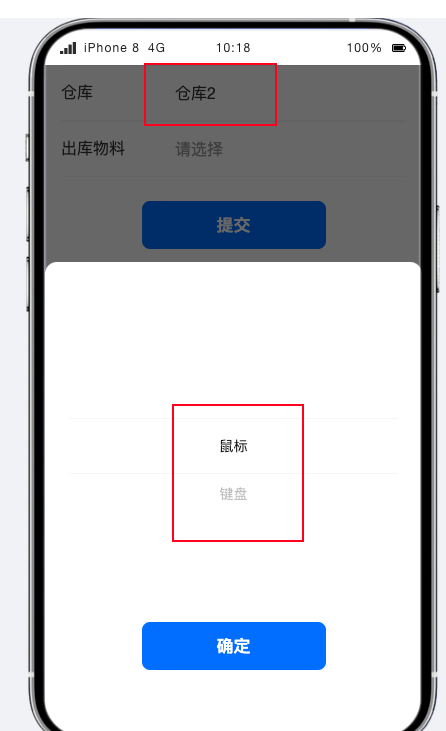场景说明
在表单录入场景中,经常会遇到通过其他组件值、变量参数等来筛选下拉选择组件中可选项的情况。
场景示例
库存管理中的商品出库申请,需要先选择仓库,再选择仓库中的已有库存物料。
示例方案
创建3个数据模型:
- 仓库模型,字段:仓库名称(主列字段)。
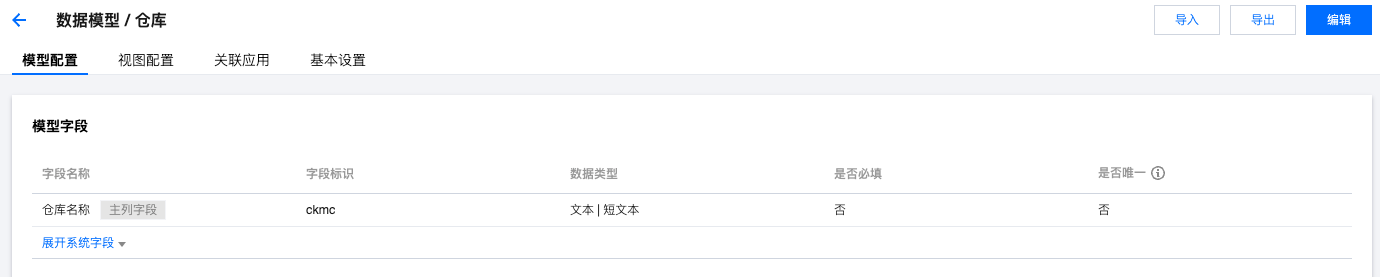
- 库存模型,字段:所属仓库(关联仓库模型)、库存物料名称(主列字段)。
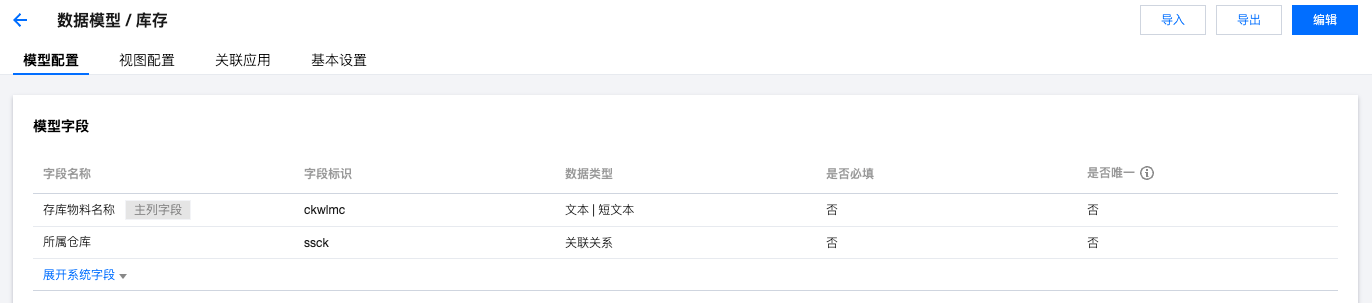
- 出库申请模型,字段:仓库(关联关系字段,关联仓库模型)、出库物料(关联关系字段,关联库存模型)。
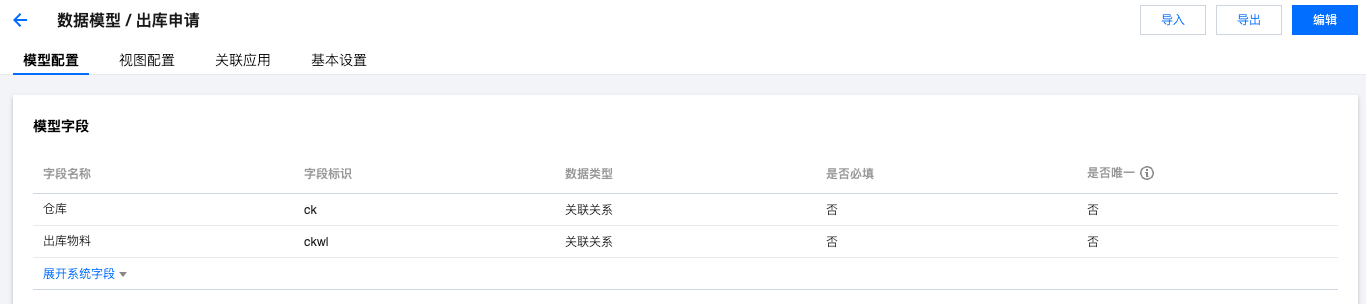
为方便测试,在仓库模型和库存模型中录入体验数据。
- 在数据模型模块打开数据管理后台。
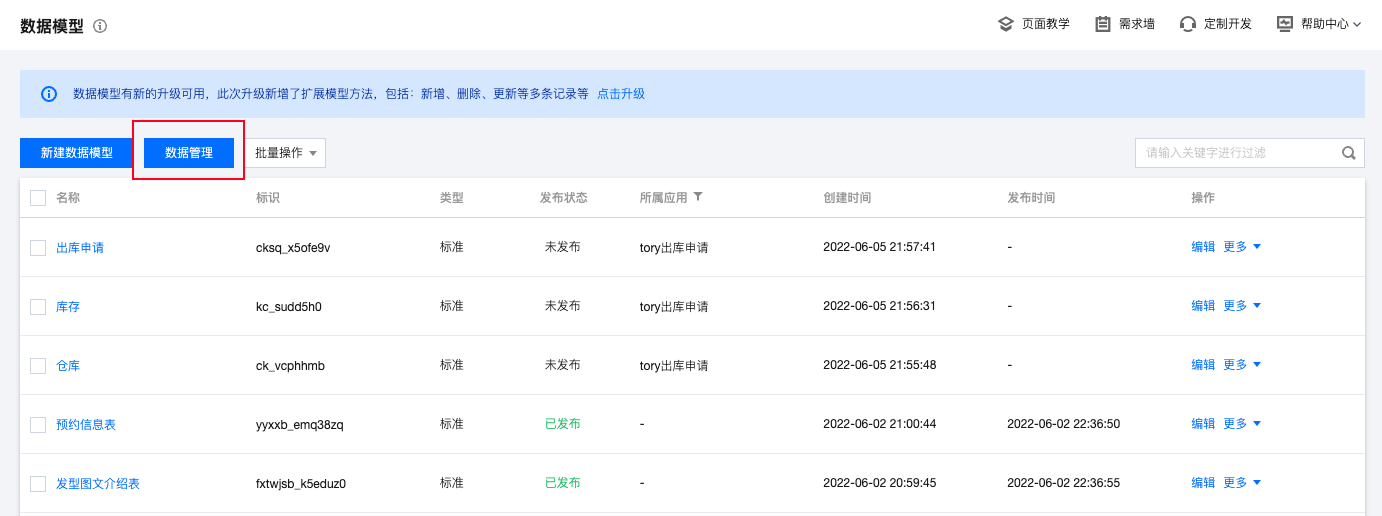
- 切换到体验数据环境。
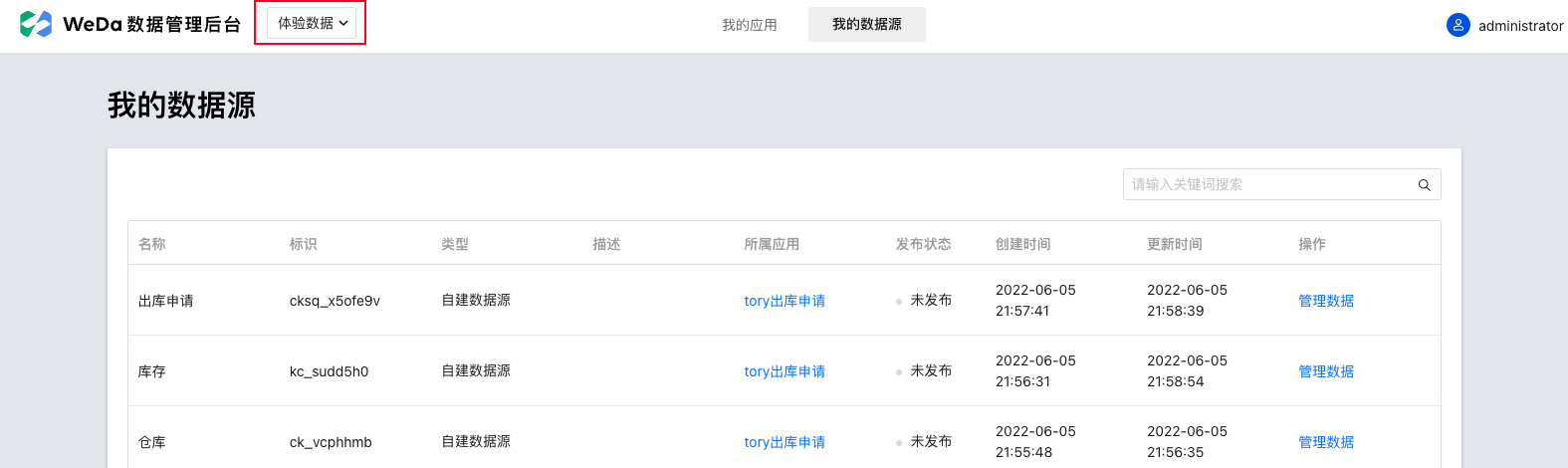
- 录入仓库和库存的体验数据。
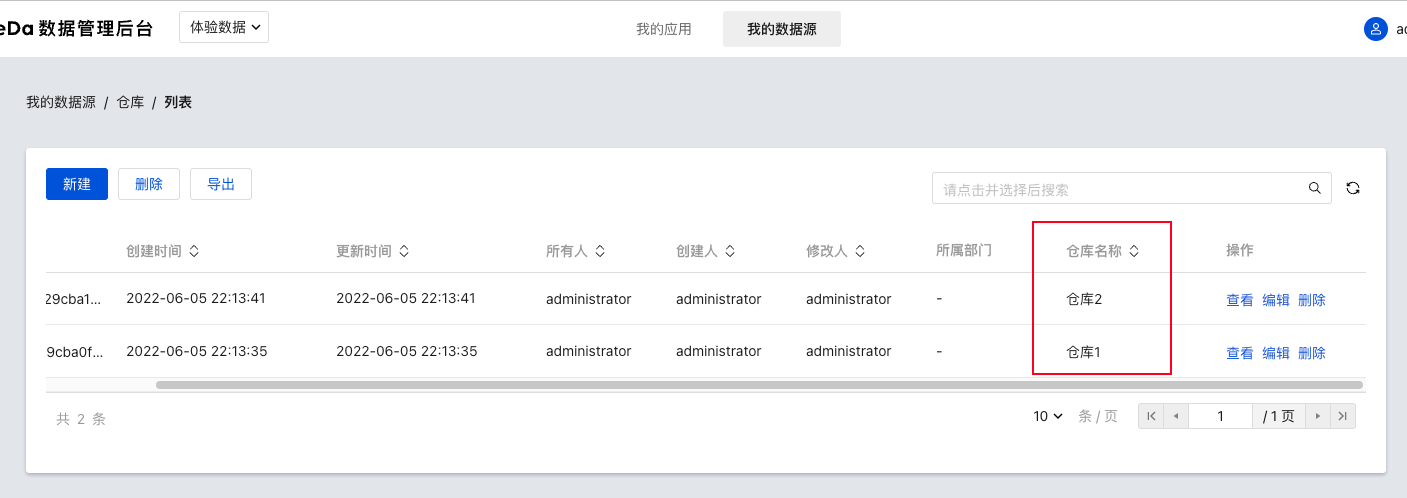
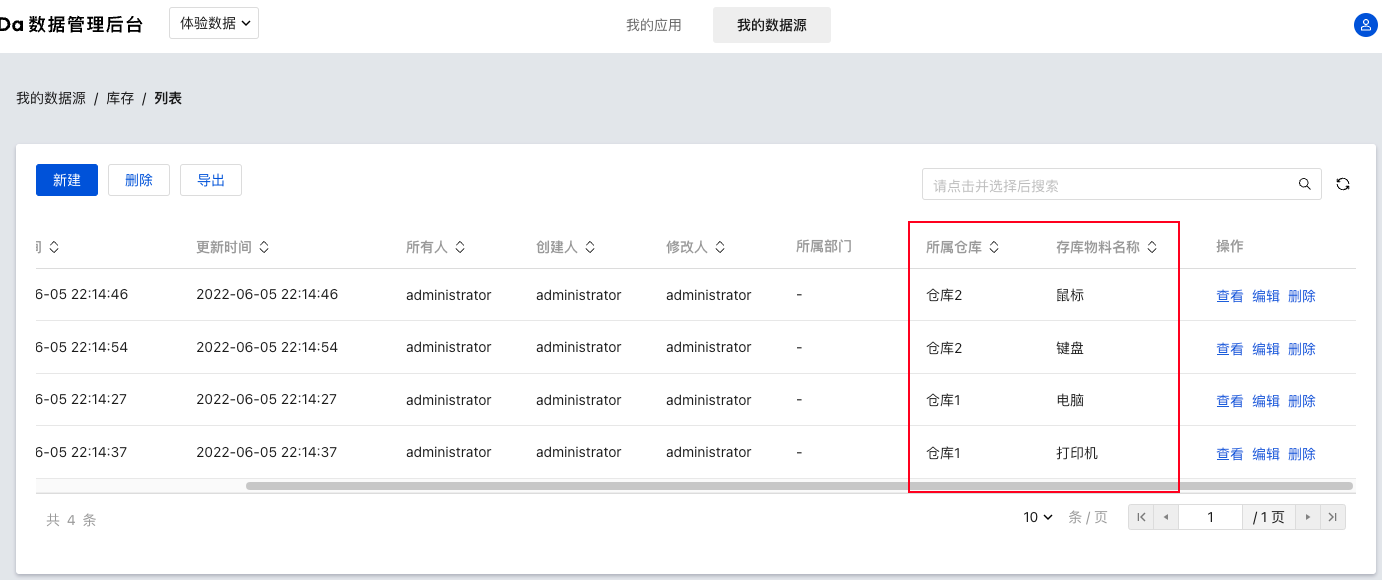
- 在数据模型模块打开数据管理后台。
- 仓库模型,字段:仓库名称(主列字段)。
- 在应用中,利用表单容器组件生成出库申请模型的表单。
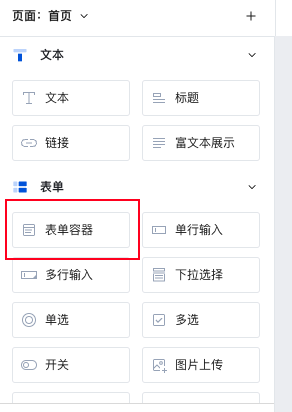
会自动生成仓库、出库物料两个字段,并对应成下拉选择组件。
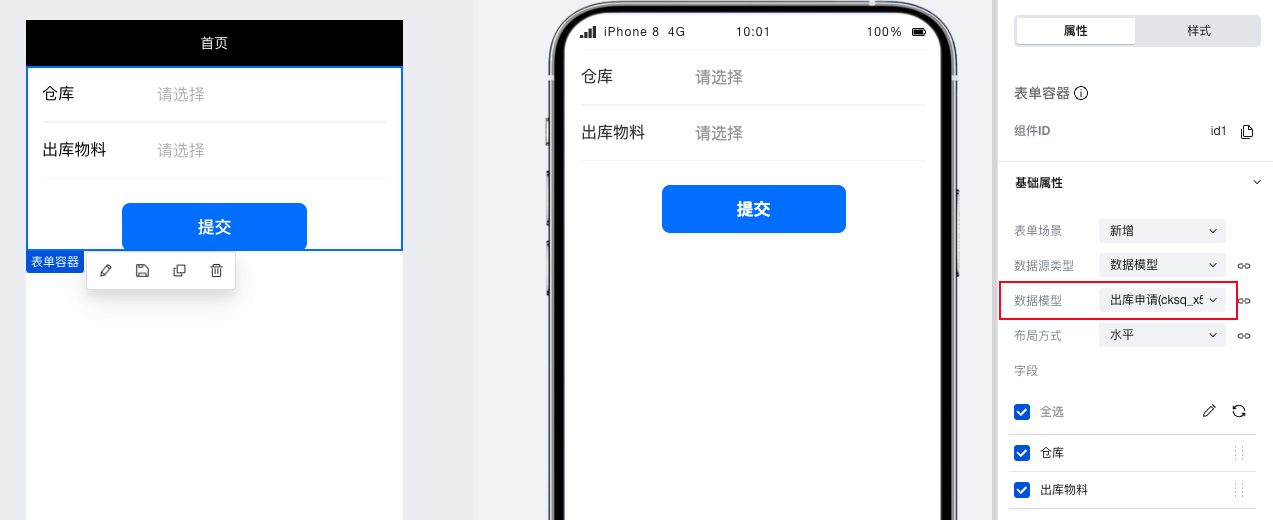
- 在当前页面的变量管理中。

创建1个普通变量,string 类型。
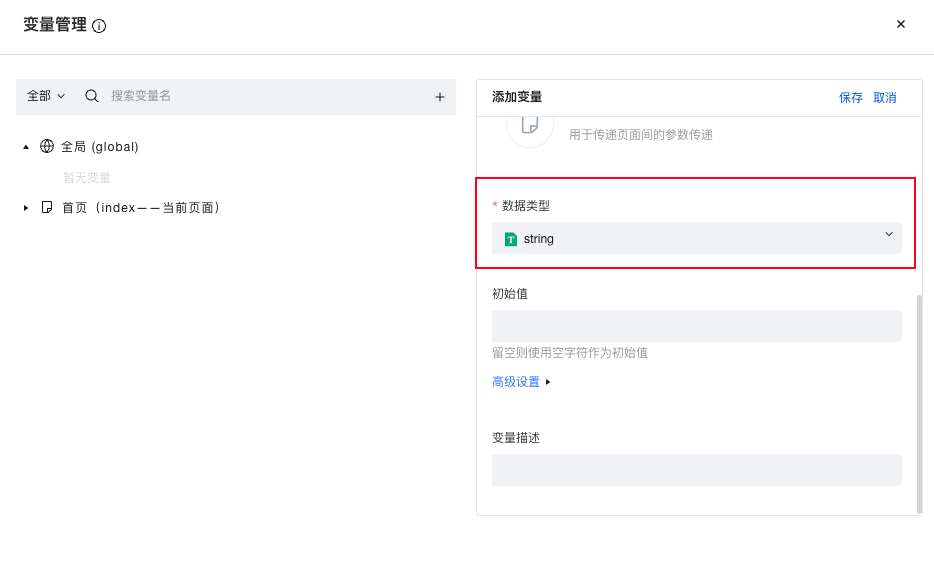
- 选中仓库组件,单击属性 > 行为 > 其它触发事件。
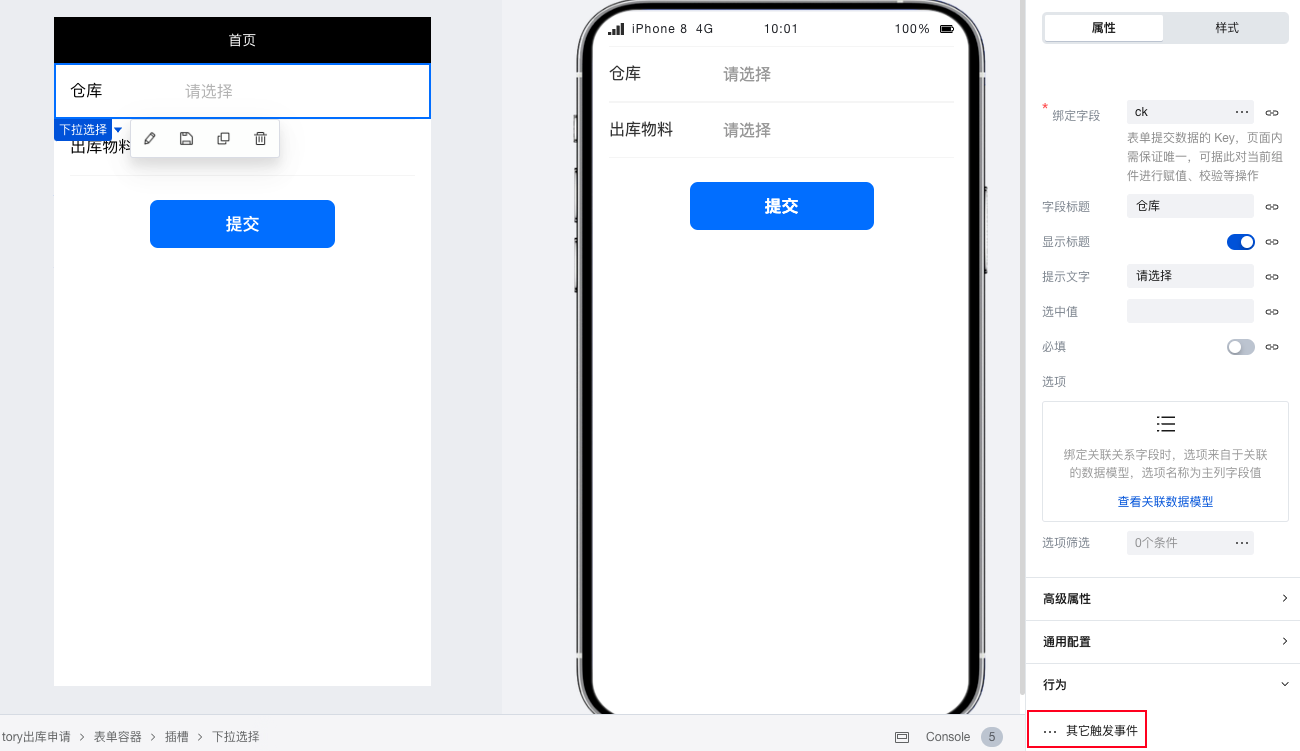
配置 change 事件触发变量赋值动作,为刚才创建的变量赋值当前组件值(当前组件值会直接作为选项提供,直接选中即可)。
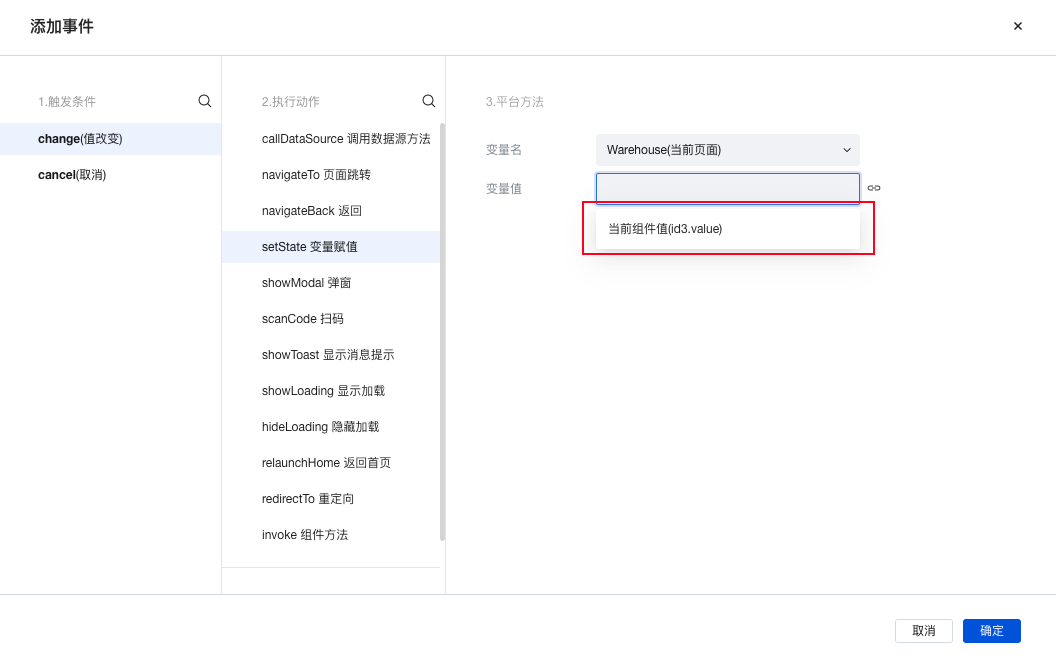
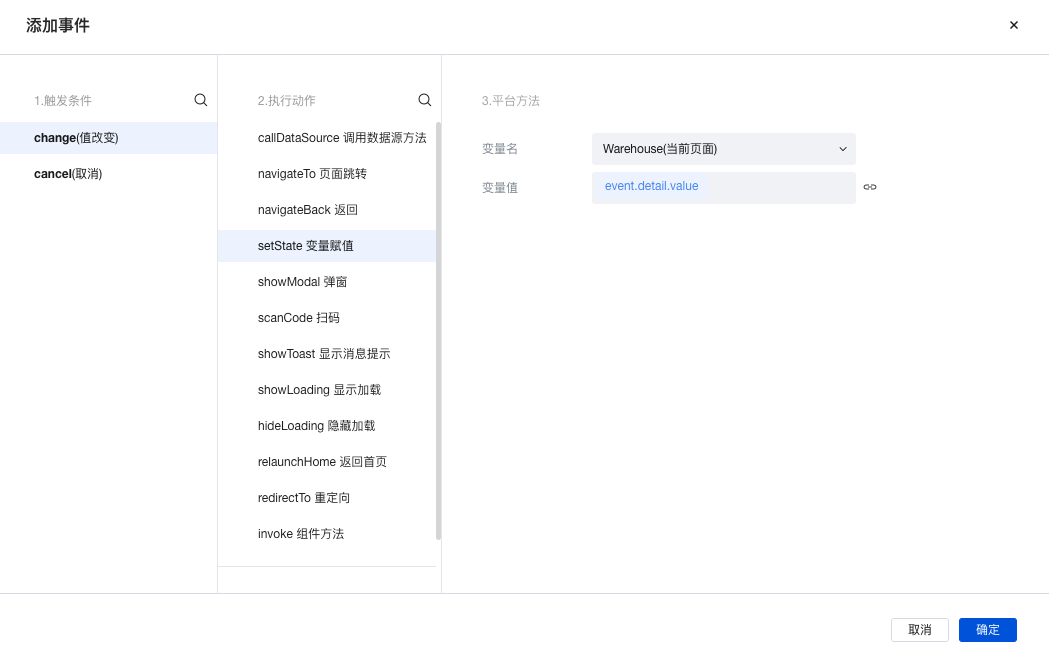
- 选中出库物料组件,在右侧选项筛选属性,单击打开配置弹窗。
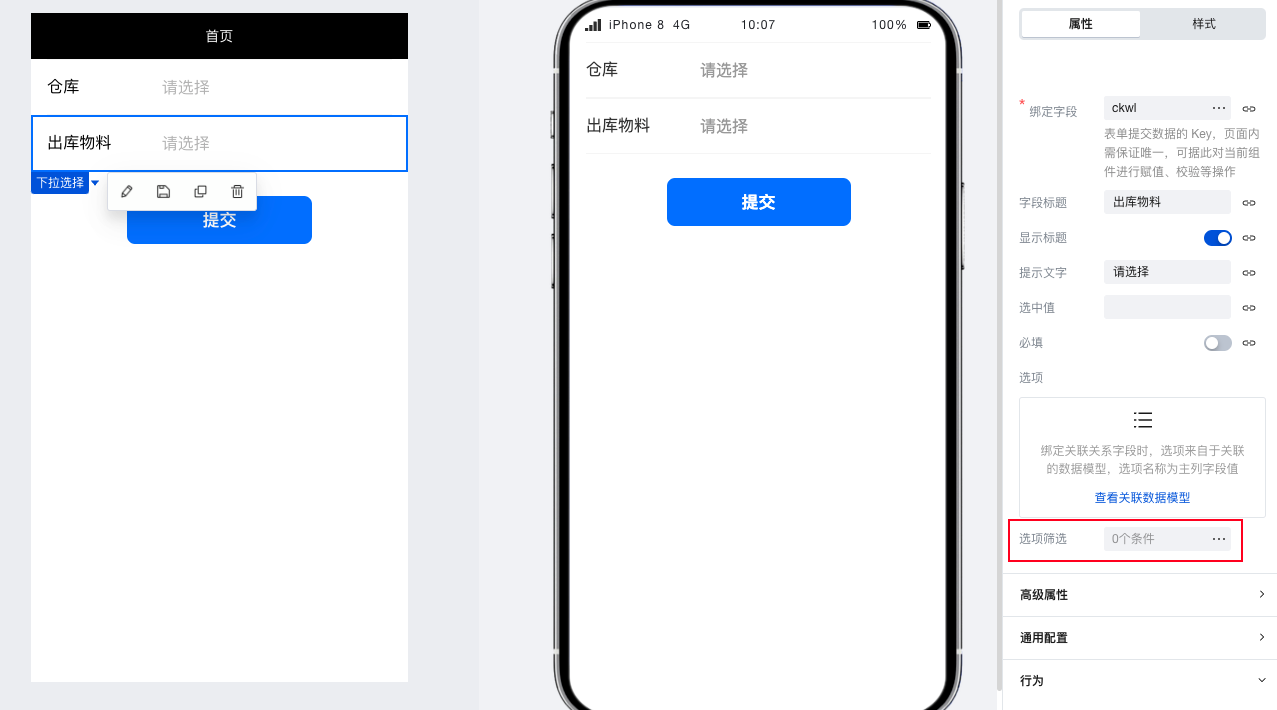
设置所属仓库字段等于刚才创建的变量。
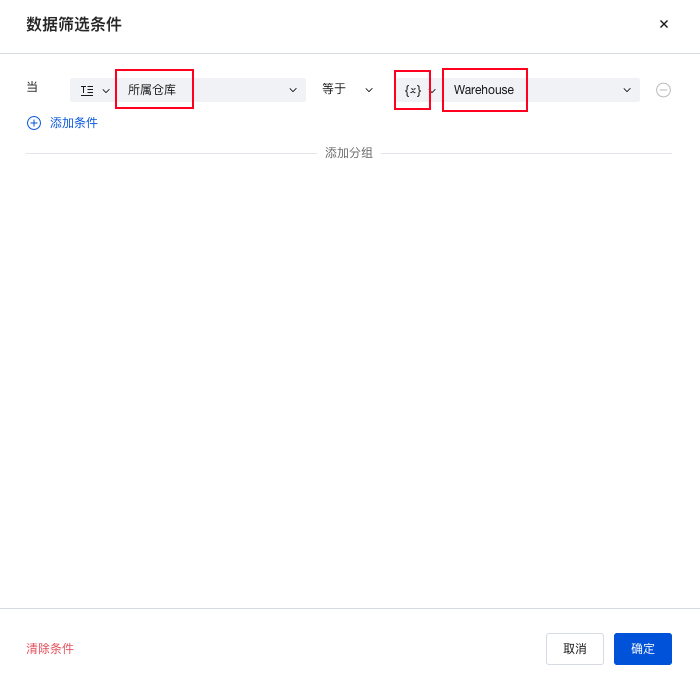
- 按以上步骤配置,即可实现选择仓库后,出库物料仅可选择当前所选仓库中的物料,例如:选择仓库2后,物料仅能选择该仓库中的鼠标、键盘。